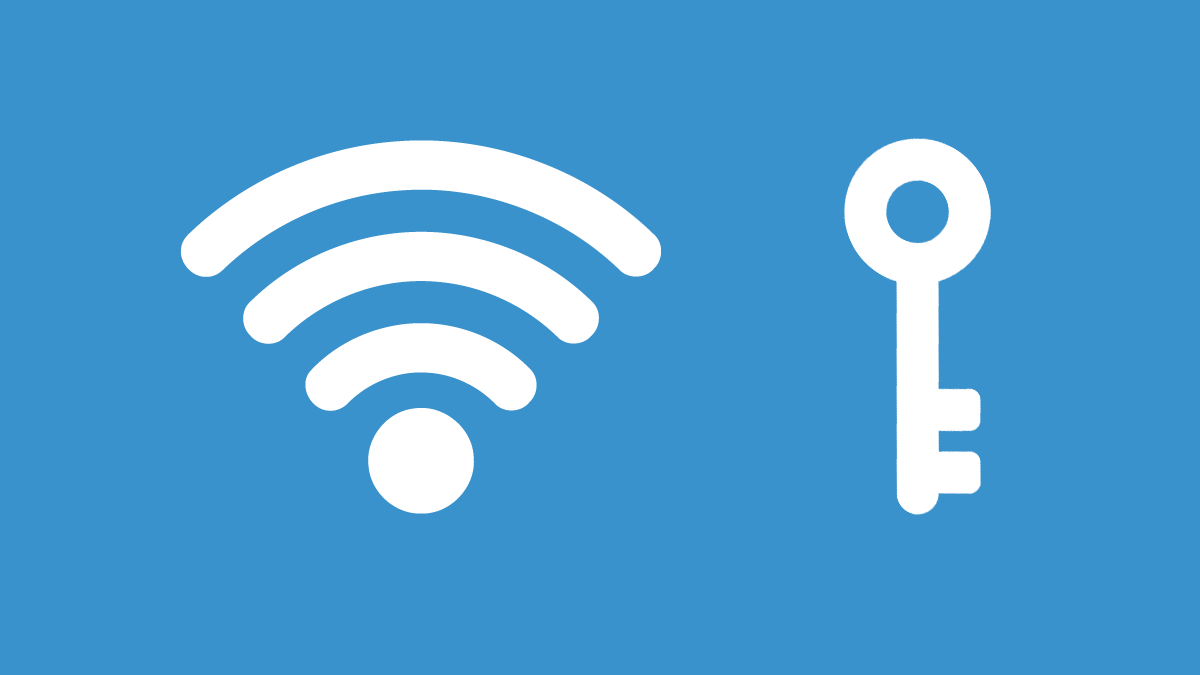Wenn Sie nicht wissen, wie Sie ein verlorenes WLAN-Passwort wiederherstellen können, helfen wir Ihnen gerne weiter. Das Wi-Fi-Passwort ist eines der wichtigsten Sicherheitselemente eines drahtlosen Netzwerks, da es als Haupthindernis für Eindringlinge fungiert. Daher müssen wir ein Passwort verwenden, das sicher ist und es nicht vergessen darf.
Um ein sicheres Wi-Fi-Passwort zu erstellen, müssen Sie unbedingt mehrere Wörter kombinieren, die für einander keinen Sinn ergeben. Verwenden Sie Groß- und Kleinbuchstaben, Zahlen und Sonderzeichen.
Ein komplexes Passwort ist immer sicherer, aber auch schwieriger zu merken. Wenn Sie Ihr WLAN-Passwort vergessen haben, gibt es verschiedene Möglichkeiten, es wiederherzustellen. Es ist nicht das Ende der Welt, also mach dir keine Sorgen.
Wie kann ich ein verlorenes WLAN-Passwort wiederherstellen?
Sie haben mehrere Möglichkeiten zur Auswahl. Sie können das Problem in wenigen Minuten beheben. Befolgen Sie diese Schritte, da dies der einfachste und schnellste Weg ist, das Kennwort wiederherzustellen:
- Öffnen Sie Ihren Lieblingsbrowser auf dem PC, geben Sie “http://192.168.0.1” in die Adressleiste ein und greifen Sie auf das Konfigurationsmenü Ihres Routers zu.
- Suchen Sie nach dem Abschnitt “WLAN”. Wenn Sie sich im Bereich befinden, suchen Sie einfach nach dem Abschnitt, der dem Namen und dem Kennwort des Wi-Fi-Netzwerks gewidmet ist. Klicken Sie auf “Anzeigen” und fertig. Sie können ihn wiederherstellen.

Wenn Sie die Zugriffsdaten auf das Konfigurationsmenü Ihres Routers vergessen haben, kein Problem, haben Sie immer noch mehrere Möglichkeiten, das Kennwort Ihres Wi-Fi wiederherzustellen. Hier sind die nützlichsten Tipps:
- Wenn Sie das Standardkennwort verwendet haben und es vergessen haben, suchen Sie auf Ihrem Router nach einem Aufkleber mit dem Kennwort.
- Falls Sie nicht das Standardkennwort verwenden, können Sie den Router auf die Werkseinstellungen zurücksetzen. Dann können Sie das Passwort auf dem Aufkleber verwenden. Informationen zum Zurücksetzen des Routers finden Sie im Handbuch, da alle Router möglicherweise unterschiedliche Möglichkeiten haben, diese Aufgabe auszuführen.
Wenn Sie den Router nicht zurücksetzen möchten, können Sie das Kennwort auch wie folgt wiederherstellen:
Unter Windows-Betriebssystemen
- Drücken Sie die Windows-Taste und geben Sie “Systemsteuerung” ein, geben Sie das erste Ergebnis ein und gehen Sie zu “Netzwerk- und Freigabecenter”.
- Wählen Sie das Netzwerk aus.
- Klicken Sie auf “Wi-Fi-Eigenschaften” und “Sicherheit” und schon haben Sie Zugriff auf das Passwort.

Unter Mac-Betriebssystemen
- Drücken Sie Cmd und Leertaste und rufen Sie die Anwendung „Schlüsselbundzugriff“ auf.
- Suchen Sie das Wi-Fi-Netzwerk und klicken Sie auf die Schaltfläche Information.
- Wählen Sie die Option “Passwort anzeigen”.